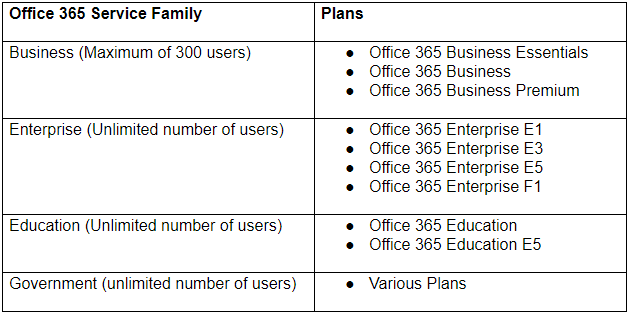Nevjerojatno je frustrirajuće izgubiti računalo zbog računala greška plavog zaslona . Još od početka sustava Windows, Plavi zaslon smrti (poznat i kao plavi zaslon ili BSoD) izazvao je više problema nego što možemo ikad izbrojati.
Jedna od ovih pogrešaka na plavom zaslonu je Video TRD neuspjeh . Ova se pogreška događa kada pokušate reproducirati video datoteku, igru ili učiniti bilo što drugo vezano uz video izlaz na računalu.
Umjesto da se pravilno igra, vaše računalo vraća plavi zaslon na kojem se prikazuje nešto poput a VIDEO_TDR_FAILURE (atikmpag.sys) poruka o pogrešci.
Nakon toga se ponovno pokreće, ali problem se zapravo nikada ne riješi sam od sebe.
Ovisno o marki vaše grafičke kartice, možda ćete naići i na drugi naziv pogreške:
- Kod NVIDIA grafičke kartice pogreška se prikazuje kao nvlddmkm.sys .
- Kod Intelove grafičke kartice pogreška se prikazuje kao igdkmd64.sys .
- Kod AMD ili ATI grafičke kartice pogreška se prikazuje kao atikmpag.sys .
Što je TDR u sustavu Windows?
TDR je kratica za Timeout, Detection i Recovery. To je komponenta sustava Windows. Kad god primite ovu pogrešku, grafička kartica prestaje reagirati i Windows će se zaustaviti kako bi ispravio pogrešku upravljačkog programa.
gdje su nestale sve moje ikone na radnoj površini
U ovom članku možete naučiti kako otklanjanje poteškoća s video TRD-om na Windows 10 .
Zašto se događa pogreška neuspjeha video TDR-a?
Može biti više uzroka koji mogu pokrenuti kvar video TDR-a:
- Problemi s grafičkom karticom ili drugim dijelovima računala.
- Zastarjela grafika vozač kartice.
- Previše aplikacija radi u pozadini.
- Overclockana komponente.
- Komponenta pitanja kompatibilnosti .
- Pregrijavanje sustava .
Imajte na umu da su ovo samo vjerojatne stvari koje mogu uzrokovati pogrešku. Microsoft još nije službeno riješio problem ili pružio trajno rješenje.
zašto moja programska traka ne nestaje
Kako ispraviti pogrešku video TDR neuspjeha
Važno je da to odmah počnete popravljati pogreška jer vaše računalo može baciti u petlju za ponovno pokretanje. To vam može onemogućiti pristup datotekama, što otežava rješavanje problema.
1. rješenje: Ažurirajte ili ponovo instalirajte grafičke upravljačke programe
Prvo što treba učiniti u ovoj situaciji je rješavanje problema s upravljačkim programima. Mnogi korisnici izvještavaju da ažuriranjem ili ponovnom instalacijom ronilaca, posebno grafičkog upravljačkog programa, pogreška nestaje.
Slijedite ove korake da biste saznali kako ažurirati ili ponovo instalirati upravljačke programe u sustavu Windows 10:
- Pritisnite i držite Windows tipku na tipkovnici, a zatim pritisnite R . Ovo će otvoriti Trčanje primjena.
- Upišite devmgmt.msc i pritisnite OK. Ovo će pokrenuti Upravitelj uređaja .

- Kliknite strelicu pored Prilagodnici zaslona da ga proširim.

- Da biste ažurirali, desnom tipkom miša kliknite upravljački program i odaberite Ažuriraj upravljački program .
- Ako umjesto toga želite ponovno instalirati, prvo kliknite na Deinstalirajte uređaj .
- Nakon deinstalacije prijeđite na web mjesto proizvođača. Brzi Google pretraživanje grafičke kartice trebao bi vas preusmjeriti na ispravnu stranicu.
- Preuzmite i instalirajte najnoviji upravljački program kompatibilan s vašom grafičkom karticom.
Za dobru mjeru, ponovno pokretanje računalo i testirajte ako problem i dalje postoji. Ako je to slučaj, možete pokušati s nekom od naših drugih metoda.
2. rješenje: dotjerajte postavke upravljanja napajanjem
Moguće je da vaše postavke napajanja uzrokuju probleme s načinom na koji vaše računalo ili prijenosno računalo rukuje vašom grafikom.
Možete pokušati riješiti kvar Video TDR tako što ćete onemogućiti PCI Express. Prati ove korake:
koliko dpi ima moj miš
- Traziti Upravljačka ploča u traci za pretraživanje i otvorite program.
- Promijeni Pogled način rada Kategorija .

- Ići Hardver i zvuk zatim Opcije napajanja .

- Kliknite na Promijenite postavke plana pored plana koji upotrebljavate.
- Kliknite Promijeni napredne postavke napajanja veza.
- Proširiti PCI Express , a zatim se okreni Link State Power Management potpuno isključen.

- Pogoditi Prijavite se kako bi se izvršile promjene.
- Ponovo pokrenite računalo i provjerite zadržava li problem i dalje.
Solutipon 3: Očistite svoje komponente
Pregrijavanje je jedan od mogućih uzroka kvara Video TDR-a. To se lako može dogoditi zbog nakupljanja prljavštine i ostataka na komponentama računala.
Kada fizički čistite računalo, morate obratiti pažnju na sve što radite.
Prvo čišćenje? Preporučujemo da ovo gledate video GamingScan , koji vam korak po korak objašnjava kako očistiti sve dijelove vašeg uređaja.
Stvari na koje biste trebali najviše obraćati pažnju su vaše ventilatori za hlađenje , RAM memorije , grafička kartica , a tvoj procesor .
Rješenje 4: Zamijenite atikmpaq.sys (za korisnike ATI ili AMD grafičkih kartica)
Ovo rješenje moglo bi raditi samo za one koji koriste ATI ili AMD grafičku karticu.
- Provjerite prikazuje li se vaš plavi zaslon s pogreškom atikmpag.sys ili atikmdag.sys .
- Preuzmite najnovije upravljačke programe za svoju karticu s računara stranica proizvođača .
- Otvorite istraživač datoteka i idite na Tvrdi disk (C :) , Windows , Sustav 32 .

- Otvori Vozači mapu i pronađi atikmdag.sys ili atikmpag.sys .
- Preimenujte datoteku dodavanjem .star nakon trenutnog naziva datoteke.

- Vrlo je važno da datoteku koja se prikazuje u poruci o pogrešci na plavom zaslonu preimenujete samo u nju. Ostavite drugu datoteku netaknutom .
- Idite na ATI direktorij, koji se obično nalazi u KOLIKO i pronađite atikmdag.sy_ ili atikmpag.sy_ . Ponovno provjerite podudara li se poruka o pogrešci.

- Kopirajte i zalijepite datoteku u svoj Radna površina .
- Traziti Naredbeni redak i otvorite aplikaciju.
- Upišite chdir radna površina i pritisnite Enter.

- Ovisno o datoteci koju ste preimenovali:
- Upišite expand.exe atikmdag.sy_ atikmdag.sys i pritisnite Enter.
- Ili unesite proširiti -r atikmdag.sy_ atikmdag.sys i pritisnite Enter.
- Kopirajte novi atikmdag.sys ili atikmpag.sys datoteku s vaše radne površine na Vozači mapa u Sustav 32 .
- Ponovo pokrenite računalo.
Rješenja 5: za Intelove korisnike
Ako vaš sustav radi s Intelovom grafičkom karticom, možete isprobati jedan od sljedećih načina ispravljanja pogreške Video TRD Failure.
1. metoda: Kako onemogućiti upravljački program Intel HD Graphics
- Pritisnite i držite Windows tipku na tipkovnici, a zatim pritisnite R . Ovo će otvoriti Trčanje primjena.
- Upišite devmgmt.msc i pritisnite OK. Ovo će pokrenuti Upravitelj uređaja .

- Kliknite strelicu pored Prilagodnici zaslona da ga proširim.
- Desnom tipkom miša kliknite Intelov upravljački program, a zatim kliknite na Onemogući uređaj .
2. metoda: Kako promijeniti postavke Intel Graphics
- Pokrenite Upravljačka ploča Intel HD Graphics iz izbornika Start ili sistemske ladice.
- Pod, ispod 3D postavke , napravite sljedeće promjene:
- Omogućiti Optimalni način primjene .
- Postavi Višeuzorno anti-aliasing do Koristite postavke programa .
- Isključiti Konzervativno morfološko anti-aliasing .
- Promijeniti Opće postavke do Uravnoteženi način rada .
- U odjeljku Postavke videozapisa - Osnovno unesite sljedeće promjene:
- Promijeniti Standardna korekcija boje do Postavke aplikacije .
- Promijeniti Raspon unosa do Postavke aplikacije .
Nadamo se da vam je jedno od ovih rješenja pomoglo da popravite pogrešku Video TDR Failure. Ako sve drugo zakaže, preporučujemo da stupite u kontakt s Microsoftom i zatražite osobnu podršku putemKontaktirajte nas stranicu.